Googleカレンダーは、 (Google Calendar)Googleの非常に便利なユーティリティアプリです。そのシンプルなインターフェースと便利な機能の配列により、最も広く使用されているカレンダーアプリの1つになっています。Googleカレンダーは、 (Google Calendar)AndroidとWindowsの両方で利用できます。これにより、ラップトップまたはコンピューターをモバイルと同期し、いつでもどこでもカレンダーイベントを管理できます。簡単にアクセスでき、新しいエントリの作成や編集は簡単です。
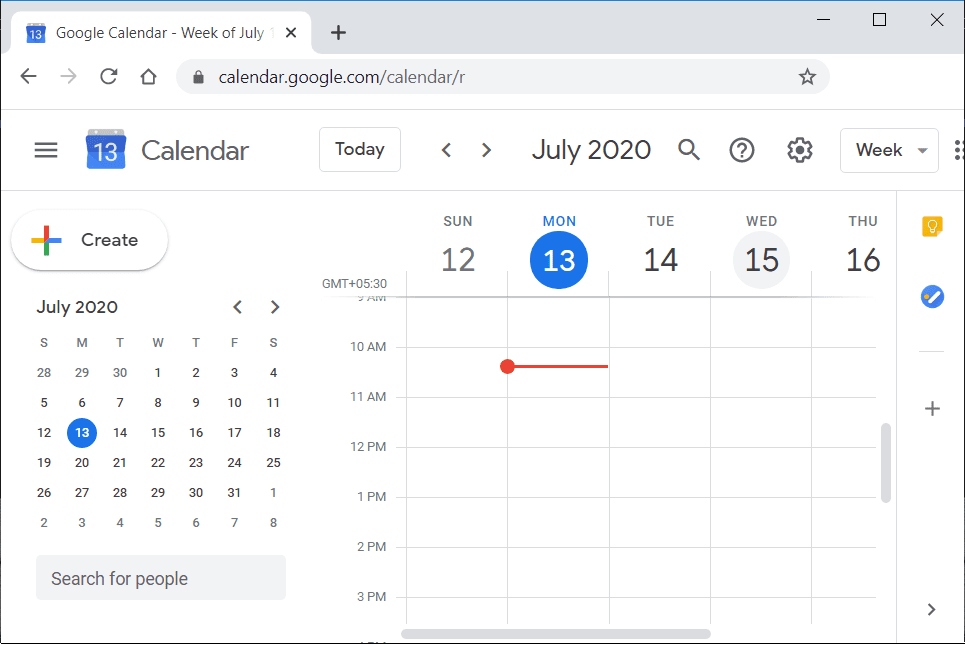
多くの肯定的な資質を持っているにもかかわらず、このアプリは完璧ではありません。Googleカレンダー(Google Calendar)で直面する可能性のある最も顕著な問題は、データの損失です。カレンダーはさまざまなイベントや活動を思い出させるものであり、あらゆる種類のデータの損失は単に容認できません。多くのAndroidユーザーは、デバイス間の同期に失敗したためにカレンダーエントリが失われたと不満を漏らしています。別のデバイスに切り替えて、同じGoogle(Google)にログインするとすべてのデータを取り戻すことを期待していた人々も、データの損失を経験しました。(Loss)アカウントが、それは起こりませんでした。このような問題は本当に残念であり、多くの不便を引き起こします。失われたイベントやスケジュールを取り戻すために、私たちはあなたが試すことができる特定の解決策をリストアップします。この記事では、 Androidデバイスで欠落しているGoogleカレンダー(Google Calendar)イベントを復元できる可能性のあるさまざまな方法について説明します。
Androidで不足している(Android)Googleカレンダー(Google Calendar)イベントを復元する
1.ゴミ箱からデータを復元する(1. Restore Data from Trash)
Googleカレンダー(Google Calendar)は、最新のアップデートで、削除されたイベントを完全に削除する前に、少なくとも30日間ゴミ箱に保存することを決定しました。これは待望のアップデートでした。ただし、現時点では、この機能はPCでのみ使用できます。ただし、アカウントはリンクされているため、PCでイベントを復元すると、Androidデバイスでも自動的に復元されます。ゴミ箱からイベントを戻すには、以下の手順に従ってください。
1.まず、PCでブラウザを開き、Googleカレンダーに移動します( go to Google Calendar)。
2.次に、Googleアカウント(Google account)にログインします。
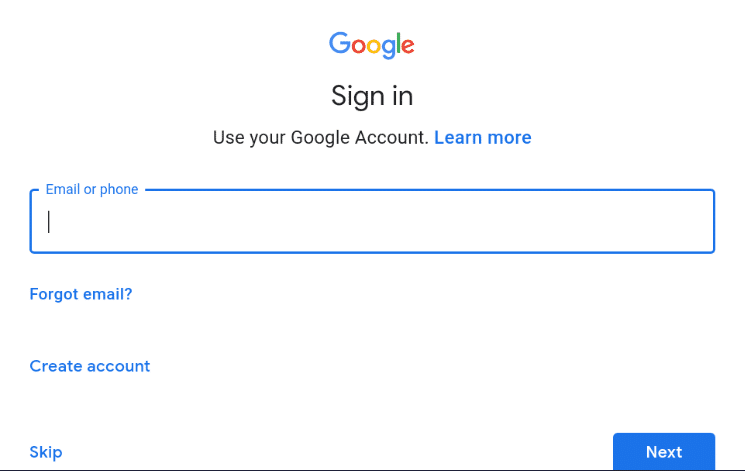
3.その後、画面の右上にある[設定]アイコンをクリックします。(Settings)
4.次に、[ゴミ箱]オプションをクリックします。( Trash option.)
5.ここに削除されたイベントのリストがあります。イベント名の横にあるチェックボックスをクリックしてから、[(Click)復元](Restore)ボタンをクリックします。あなたのイベントはあなたのカレンダーに戻ってきます。
2.保存したカレンダーをインポートします(2. Import Saved Calendars)
Googleカレンダー(Google Calendar)では、カレンダーをzipファイルとしてエクスポートまたは保存できます。これらのファイルは、 iCalファイル(iCal files)とも呼ばれます。このようにして、誤ってデータを消去したりデータを盗んだりした場合に備えて、カレンダーのバックアップをオフラインで保存しておくことができます。データをiCalファイルの形式で保存し、バックアップを作成した場合、これは不足しているデータを復元するのに役立ちます。保存したカレンダーをインポートするには、以下の手順に従ってください。
1.まず、PCでブラウザを開き、Googleカレンダー(Google Calendar)に移動します。
2.次に、Googleアカウントにログインします。(log in to your Google account.)

3.次に、 [設定](Settings)アイコンをタップし、 [設定](Settings)オプションをクリックします。
![Googleカレンダーで、[設定]アイコンをクリックし、[設定]を選択します](https://lh3.googleusercontent.com/-PNk9icpoLAU/YZOJIEr52QI/AAAAAAAAkhI/O2akgRz3pmQyv-K0KGAWkJo5dkRSETkdACEwYBhgLKtMDABHVOhzpdh4f9gK7Pl3pIKdS-MAqT7y5y5X0OpTKm4PMusBVVSvpJP93YnAhXNmcZbWuT31i7jtYSyVauEPIMLju6rD4KWA7nyivubD2R2vcFmdszZ_h_8jlplsFLjAVnbmrRnr8fQanFkdu4qh3mnFv_3xGMe6pLcEkGdbUuNNwPvYD9AN9xf0_7ZEEl7P_bdX0h5M7FTHFM1M9DhOZGyfYCv5Hdaj3tVbHQUZ4AtHMUQZPpRyjGjcPFhXeIxxxwqGcocHgAzZFCSbIY-6paMUAs9gGkoNJqxjsrVnVfU75bRX8zxJysL-o_0gpKdd3qFL9r9D8bxO80gFiRO3ZtGhtJ6yQENn_B91ua_pZICWEFvs28PwlIAFZCwxDqZPvaa1Li7ywTjqsbbJNQ7r9yFK29dg-pdTjuyud3MC8w-SeyMkmr5T7Rap849TFdyaB8zfGepam1fh0mpx-JV-mwzd92BDBVyNWOtggku0J2ZH3HWVKToCFCFefShp83L6WwRfnWCMDK_uUzVSFbbMXD32DGhZEKfilDws41bYIwn8tsylvZGDgpfuptvtSQ_PxP4Cbdj_NxV57wCxIPi-V2OgEnhoHv6dEzE_lUwDtX23W9hAww6LPjAY/s0/Xt1qAva1X6SKO6yVGcYY_m3aTkA.png)
4.次に、画面の左側にある[インポートとエクスポート]オプションをクリックします。(Import & Export option)
![設定から[インポートとエクスポート]をクリックします](https://lh3.googleusercontent.com/-jT3WR0xW5CU/YZECY6YkUcI/AAAAAAAAG_M/3Pfmu5yeuDwesHUFb2T1X7C8dRH2qQhOwCEwYBhgLKtMDABHVOhyxHaX9fPu7MRJnePcU5CX5XFFJjmDP8ssqBuNrH196SSHVPc45k3-6bS4UNNLx78XUASKnsal9GTYWhXV0Y14dJ7gLDX48Xp7xh6XmJofxoHxt-NieaZ96hhxOVG7akaEPUGCG06SiDLfR3OOHKDr9HV47dddUg52s7cK0MT8b4_5uQj7mWgYpjFnDNNdS5bbLqj1dVnAtWC9pwXNrhR20rdyAat93b1c8_EU9cQ2Lcc1qIqKXtNDjX94lpgYvw3qq3qbnU1A7vIBKqmkznt2nr3q8YfRvZwDhZ5t6LAaX3sNwrA2jgeJPyHhNBF2TlTCn2Bql7_F8xvjwjziWgaH149pLuEAYA8VX97P5B3b8UFSusV5s3g9oQRXh0TEL9oMnbEJULOibaLhMmr9yqskMcNBdQkKNfR0IP9dy4Eo5KQcJBAL9B2zMebvOX3Rlrf4Cb7PMNechMrLQh4edqJfJgZ0qWZpWmIkl90PhKJKlfn5siWc6SgbLHUjpVmMPFxSnZoTC9SjeuMXu8iYH86JTFFtFnTzeavw8bhXIAVvjrKbWQe8SMZBYOX3X3MZi_wS55nKXLSxickiVBl_FMDEqYjTp2-I_QhmPraDuXFMw3tbFjAY/s0/6EYfYIgOrNEx551089i7WoMNzIk.png)
5.ここに、コンピューターからファイルを選択するオプションがあります。それをタップしてコンピューター上のiCalファイルを参照し、[(browse the iCal file)インポート(Import)]ボタンをクリックします。
6.これにより、すべてのイベントが復元され、Googleカレンダー(Google Calendar)に表示されます。また、AndroidデバイスとPCは同期されているため、これらの変更は携帯電話にも反映されます。
ここで、バックアップを作成してカレンダーを保存する方法がわからない場合は、以下の手順に従って方法を学習してください。
1. PCでブラウザを開き、Googleカレンダー(Google Calendar)に移動します。
2.Googleアカウントにログインします。
3.次に、 [設定]アイコン( Settings icon)をタップし、 [設定](Settings)オプションをクリックします。
4.次に、画面の左側にある[インポートとエクスポート]オプションをクリックします。( Import & Export)
5.ここで、[エクスポート]ボタン(Export button)をクリックします。これにより、カレンダー用のzipファイル(iCalとも呼ばれます)ファイルが作成されます。
![[設定]から[インポートとエクスポート]をクリックします| Androidで不足しているGoogleカレンダーイベントを復元する](https://lh3.googleusercontent.com/-jT3WR0xW5CU/YZECY6YkUcI/AAAAAAAAG_M/3Pfmu5yeuDwesHUFb2T1X7C8dRH2qQhOwCEwYBhgLKtMDABHVOhyxHaX9fPu7MRJnePcU5CX5XFFJjmDP8ssqBuNrH196SSHVPc45k3-6bS4UNNLx78XUASKnsal9GTYWhXV0Y14dJ7gLDX48Xp7xh6XmJofxoHxt-NieaZ96hhxOVG7akaEPUGCG06SiDLfR3OOHKDr9HV47dddUg52s7cK0MT8b4_5uQj7mWgYpjFnDNNdS5bbLqj1dVnAtWC9pwXNrhR20rdyAat93b1c8_EU9cQ2Lcc1qIqKXtNDjX94lpgYvw3qq3qbnU1A7vIBKqmkznt2nr3q8YfRvZwDhZ5t6LAaX3sNwrA2jgeJPyHhNBF2TlTCn2Bql7_F8xvjwjziWgaH149pLuEAYA8VX97P5B3b8UFSusV5s3g9oQRXh0TEL9oMnbEJULOibaLhMmr9yqskMcNBdQkKNfR0IP9dy4Eo5KQcJBAL9B2zMebvOX3Rlrf4Cb7PMNechMrLQh4edqJfJgZ0qWZpWmIkl90PhKJKlfn5siWc6SgbLHUjpVmMPFxSnZoTC9SjeuMXu8iYH86JTFFtFnTzeavw8bhXIAVvjrKbWQe8SMZBYOX3X3MZi_wS55nKXLSxickiVBl_FMDEqYjTp2-I_QhmPraDuXFMw3tbFjAY/s0/6EYfYIgOrNEx551089i7WoMNzIk.png)
3.Gmailがイベントを自動的に追加できるようにする(3. Allow Gmail to automatically Add Events)
Googleカレンダーには、 (Google Calendar)Gmailから直接イベントを追加する機能があります。Gmailを介して会議やショーへの通知や招待状を受け取った場合、イベントは自動的にカレンダーに保存されます。それとは別に、Googleカレンダーでは、 (Google Calendar)Gmailで受信した確認メールに基づいて、旅行日や映画の予約などを自動的に保存できます。この機能を使用するには、Gmailで(Gmail)カレンダー(Calendar)にイベントを追加できるようにする必要があります。方法については、以下の手順に従ってください。
1.まず、携帯電話でGoogleカレンダーアプリを開きます。(Google Calendar app)

2.画面の左上にあるハンバーガーアイコン(hamburger icon)をタップします。

3.下にスクロールして、[設定](Settings)オプションをクリックします。
![下にスクロールして、[設定]オプションをクリックします](https://lh3.googleusercontent.com/-qnJ6E8sRPTQ/YZIGmPvLNGI/AAAAAAAAZmU/U7jQWGx3vpAAOGxat6HK2PccFMSmF7-DwCEwYBhgLKtMDABHVOhyr7y2gxBVBsObTlZZdCKW7qCr3enBm2kIlRuf9geZnMhIK7RiSGnbdhGBeSZl3_pvol_-Cn2H5SN5aCoujT256RzLhKBKUNe2kWB7sYUEMB5zOV6UbM13aJoWkc8mDV5GLDTbuYFC-PEmjEkrMg2t8NGcwsWPUPi-fu1h3Bia3m9L4Q3zqoPz8Qj0g1oOkvh3pKIHYHefNQqzoXup_8_pE5xAlmd34gw0QMwplKZEUTWRjvU7yVuEMUZ_0RBOLsITa2NQyFTBMAi-CNJ47yXvYmNj41lwkDDoVmwJPlA8eYzbV6ia3XT7Uwzu83Xt3WvS2MR9HagKe60HUnTMIG3RE6TPFRSyVbbscH4Ocw92UNz3kp0o1rdFg5n3ZdwJJ99gjRKajL1h8OX5_sVTEgD0w4nDpYWx7qrSKmkUi9-G-qlrJ0U70o4kV1WzL6Nu5Kj7zgnxD_Um_Ufw2x4ZNu6gQFcz-INxjt3Ow31cgQVMaxQYym8hQBxbhfwrb7n0TaG1EJSdwmP__mshyQusE_Iqee6qZ-wOnmcy53B7z6Ny7wlwrVhAF67sLijB42OR4ChWGL_i0uRz2lD0MDIvVHJtP9MPgcybJpEFqhGlPTQww4MTIjAY/s0/lL2iZDT7hZFBWpIETx6ohw_oMhg.jpg)
4.Gmailオプションからイベントを(events from the Gmail)クリックします。
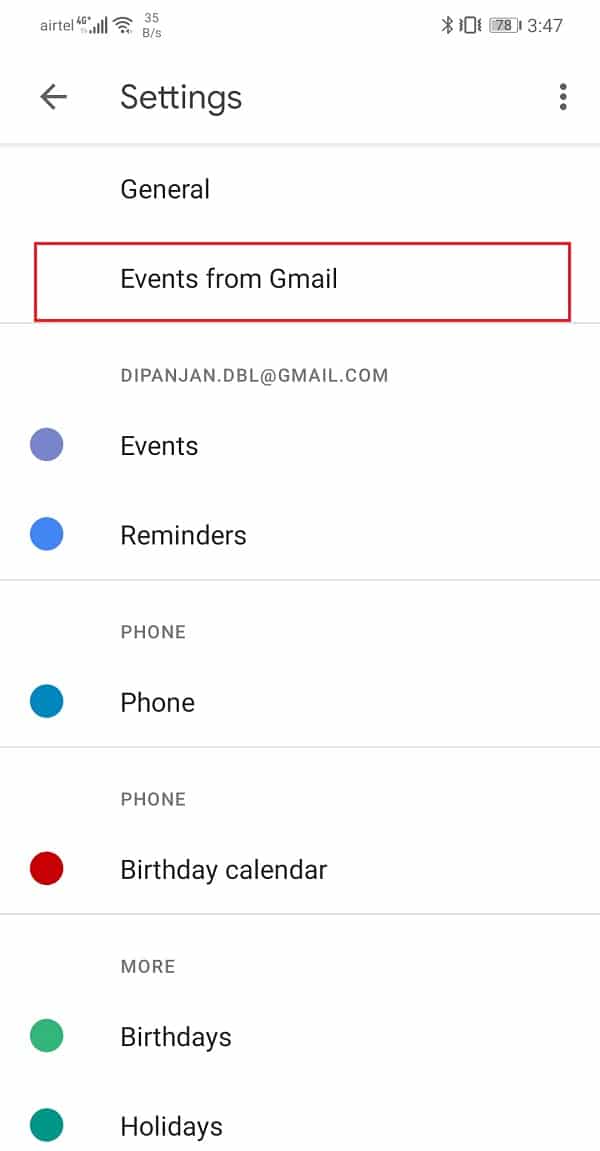
5.スイッチをオンに切り替えて、Gmailからのイベントを許可し(allow Events from Gmail)ます。

これで問題が解決し、Androidデバイスで不足しているGoogleカレンダーの予定 (restore missing Google calendar events on your Android device. )を復元できるかどうかを確認してください。
また読む:(Also Read:) Androidでブラウザの履歴を削除する方法(How to Delete Browser History On Android)
4.Googleカレンダーのキャッシュとデータをクリアする(4. Clear Cache and Data for Google Calendar)
すべてのアプリは、キャッシュファイルの形式で一部のデータを保存します。これらのキャッシュファイルが破損すると、問題が発生します。Googleカレンダー(Google Calendar)のデータが失われるのは、データ同期のプロセスを妨害している破損した残りのキャッシュファイルが原因である可能性があります。その結果、加えられた新しい変更はカレンダー(Calendar)に反映されません。この問題を解決するために、いつでもアプリのキャッシュとデータをクリアしてみることができます。次の手順に従って、Googleカレンダー(Google Calendar)のキャッシュファイルとデータファイルをクリアします。
1.電話の設定に移動します。(Settings)

2. [アプリ(Apps)]オプションをタップします。

3.次に、アプリのリストからGoogleカレンダーを選択します。(Google Calendar)

4.次に、[ストレージ( Storage)]オプションをクリックします。
![[ストレージ]オプションをクリックします| Androidで不足しているGoogleカレンダーイベントを復元する](https://lh3.googleusercontent.com/-TnXZ2vjNY8g/YZELkiOl4wI/AAAAAAAAG9Q/2w0L00wBAd03M9NYvYz1CgWYG8QSsivGACEwYBhgLKtMDABHVOhyxHaX9fPu7MRJnePcU5CX5XFFJjmDP8ssqBuNrH196SSHVPc45k3-6bS4UNNLx78XUASKnsal9GTYWhXV0Y14dJ7gLDX48Xp7xh6XmJofxoHxt-NieaZ96hhxOVG7akaEPUGCG06SiDLfR3OOHKDr9HV47dddUg52s7cK0MT8b4_5uQj7mWgYpjFnDNNdS5bbLqj1dVnAtWC9pwXNrhR20rdyAat93b1c8_EU9cQ2Lcc1qIqKXtNDjX94lpgYvw3qq3qbnU1A7vIBKqmkznt2nr3q8YfRvZwDhZ5t6LAaX3sNwrA2jgeJPyHhNBF2TlTCn2Bql7_F8xvjwjziWgaH149pLuEAYA8VX97P5B3b8UFSusV5s3g9oQRXh0TEL9oMnbEJULOibaLhMmr9yqskMcNBdQkKNfR0IP9dy4Eo5KQcJBAL9B2zMebvOX3Rlrf4Cb7PMNechMrLQh4edqJfJgZ0qWZpWmIkl90PhKJKlfn5siWc6SgbLHUjpVmMPFxSnZoTC9SjeuMXu8iYH86JTFFtFnTzeavw8bhXIAVvjrKbWQe8SMZBYOX3X3MZi_wS55nKXLSxickiVBl_FMDEqYjTp2-I_QhmPraDuXFMw3tbFjAY/s0/8tjb5lAzTyPQXVPzUv-Q8W0HW_I.jpg)
5.データをクリアしてキャッシュ(clear data and clear cache)をクリアするオプションが表示されます。それぞれのボタンをタップすると、上記のファイルが削除されます。

6.ここで、設定を終了し、Googleカレンダー(Google Calendar)の使用を再試行して、問題が引き続き発生するかどうかを確認します。
5.Googleカレンダーを更新します(5. Update Google Calendar)
次にできることは、アプリを更新することです。直面している問題の種類に関係なく、Playストアから更新すること(Irrespective)で(Play Store)解決できます。更新には問題を解決するためのバグ修正が含まれている可能性があるため、単純なアプリの更新で問題が解決することがよくあります。
1.Playストア(Play Store)に移動します。

2.左上に、3本の水平線(three horizontal lines)があります。それらをクリックします。

3.次に、[マイアプリとゲーム(“My Apps and Games”)]オプションをクリックします。

4. Googleカレンダー(Google Calendar)を検索し、保留中の更新があるかどうかを確認します。
5.はいの場合は、更新(update)ボタンをクリックします。
6.アプリが更新されたら、もう一度使用して、不足しているGoogleカレンダーの予定を復元できるかどうかを確認します。 (restore missing Google calendar events. )
6. Googleカレンダーを削除してから、再インストールします(6. Delete Google Calendar and then Re-install)
それでもアプリが機能しない場合は、Googleカレンダー(Google Calendar)をアンインストールしてから、もう一度インストールしてみてください。ほとんどのAndroidデバイスでは、Googleカレンダー(Google Calendar)は組み込みのアプリであるため、技術的にアプリを完全にアンインストールすることはできません。あなたができる唯一のことは、アップデートをアンインストールすることです。方法については、以下の手順に従ってください。
1.電話の設定に移動します。(Settings)

2.次に、 [アプリ(Apps)]オプションをタップします。

3. Googleカレンダー(Google Calendar)を検索して、クリックします。

4.可能な場合は、[アンインストール(Uninstall)]オプションをクリックします。
![可能な場合は、[アンインストール]オプションをクリックします](https://lh3.googleusercontent.com/-AlrWg6EggMA/YZODmc7v4LI/AAAAAAAAkjI/B8WtPXNgws4Mh64GWGATwiypKMD1s_KPQCEwYBhgLKtMDABHVOhzpdh4f9gK7Pl3pIKdS-MAqT7y5y5X0OpTKm4PMusBVVSvpJP93YnAhXNmcZbWuT31i7jtYSyVauEPIMLju6rD4KWA7nyivubD2R2vcFmdszZ_h_8jlplsFLjAVnbmrRnr8fQanFkdu4qh3mnFv_3xGMe6pLcEkGdbUuNNwPvYD9AN9xf0_7ZEEl7P_bdX0h5M7FTHFM1M9DhOZGyfYCv5Hdaj3tVbHQUZ4AtHMUQZPpRyjGjcPFhXeIxxxwqGcocHgAzZFCSbIY-6paMUAs9gGkoNJqxjsrVnVfU75bRX8zxJysL-o_0gpKdd3qFL9r9D8bxO80gFiRO3ZtGhtJ6yQENn_B91ua_pZICWEFvs28PwlIAFZCwxDqZPvaa1Li7ywTjqsbbJNQ7r9yFK29dg-pdTjuyud3MC8w-SeyMkmr5T7Rap849TFdyaB8zfGepam1fh0mpx-JV-mwzd92BDBVyNWOtggku0J2ZH3HWVKToCFCFefShp83L6WwRfnWCMDK_uUzVSFbbMXD32DGhZEKfilDws41bYIwn8tsylvZGDgpfuptvtSQ_PxP4Cbdj_NxV57wCxIPi-V2OgEnhoHv6dEzE_lUwDtX23W9hAww6LPjAY/s0/ZU2wFZt477k7r3U7HTLZHj8RqqQ.jpg)
5.そうでない場合は、画面の右上にあるメニューオプション(menu option)(縦に3つ並んだ点)をタップします。

6.次に、[更新のアンインストール(Uninstall updates)]オプションをクリックします。
![[更新のアンインストール]をクリックします](https://lh3.googleusercontent.com/-1DwDIERcDSA/YZGwjH0Mp-I/AAAAAAAATg8/810Gr8mX_CAkz6uj8rA_LIIsgkO0Jrn5wCEwYBhgLKtMDABHVOhxbJnhIqJP4jzjIWLMrnl7QBKGTw1b96TCsrSUcbf3DbyB7futpU1bI-cu7nrG_giV34r4PhiZF9C5DLYy3b9UG64e3MH8G4HuUjvOKUhb4td2E1YBlsu7tiwrMe_DS_8-_oZb4c9J7w5nPuamn0uxx8fT-fxDHkqul11QOMlud93xCjDkz8y1v6U-hWvPabeaXsOYXfWy_l1bq1EmkjpBuYWThceW_j3hRdq_H0OU8Q2VCdFktk9xfiDXwZrn1dv0Y3mtkGlh_S9bX8riDiD6ZB5rsQ6DtZKVphaNq4TvFvq0L_v7uD6iUnhXDu6zMs-xTs-9WoSqEb_VFm2joIGyK9msdb3DGw1_5ibt4WHRkoXEjmqcno2NUuxg8oeg8c3Jc6dIjTvHgWSDWXW373PWMMgYgx_M2SAirprA-stxMZmqNYC6GsumyvNASYajAfA_PXXv6ClwPYm5SoXgqIF80--xSY7kHKz9_yaHExBsOpaZ-hxDr378mgtyem1wJPxfxakeYxrAYpFhrYNKtYAiIllxrjy-pKqUF24xEYmpZH5zjjf2Wlhd0YCWJI6XmQLwGcELfQnhKSq1WNZPRlvw70IokAEmVTqMHMlrd4zgwiNTHjAY/s0/FTIUmi_d13x1nbiDMRTp9zCnJ9Y.jpg)
7.その後、デバイスを再起動して、Playストア(Store)に移動し、アプリを再度ダウンロード/更新できます。
![[更新のアンインストール]をクリックします](https://lh3.googleusercontent.com/-CmGdbvfL2jQ/YZHqFGFFt_I/AAAAAAAATo4/XkgMgwC0xM8TMiYNGqQ7If87wpkoE9PqQCEwYBhgLKtMDABHVOhyr7y2gxBVBsObTlZZdCKW7qCr3enBm2kIlRuf9geZnMhIK7RiSGnbdhGBeSZl3_pvol_-Cn2H5SN5aCoujT256RzLhKBKUNe2kWB7sYUEMB5zOV6UbM13aJoWkc8mDV5GLDTbuYFC-PEmjEkrMg2t8NGcwsWPUPi-fu1h3Bia3m9L4Q3zqoPz8Qj0g1oOkvh3pKIHYHefNQqzoXup_8_pE5xAlmd34gw0QMwplKZEUTWRjvU7yVuEMUZ_0RBOLsITa2NQyFTBMAi-CNJ47yXvYmNj41lwkDDoVmwJPlA8eYzbV6ia3XT7Uwzu83Xt3WvS2MR9HagKe60HUnTMIG3RE6TPFRSyVbbscH4Ocw92UNz3kp0o1rdFg5n3ZdwJJ99gjRKajL1h8OX5_sVTEgD0w4nDpYWx7qrSKmkUi9-G-qlrJ0U70o4kV1WzL6Nu5Kj7zgnxD_Um_Ufw2x4ZNu6gQFcz-INxjt3Ow31cgQVMaxQYym8hQBxbhfwrb7n0TaG1EJSdwmP__mshyQusE_Iqee6qZ-wOnmcy53B7z6Ny7wlwrVhAF67sLijB42OR4ChWGL_i0uRz2lD0MDIvVHJtP9MPgcybJpEFqhGlPTQww4MTIjAY/s0/LHTE47UGzWdJ3sNkZFa50jgxxb0.jpg)
8.アプリが再度インストールされたら、Googleカレンダー(Google Calendar)を開き、アカウントでログインします。アプリがデータを同期できるようにすると、問題が解決するはずです。
おすすめされた:(Recommended:)
上記の記事がお役に立てば幸いです。Androidデバイスで不足しているGoogleカレンダーイベント(Restore Missing Google Calendar Events on Android Device)を復元できました。このチュートリアルに関してまだ質問がある場合は、コメントセクションでお気軽に質問してください。
Restore Missing Google Calendar Events on Android
Google Calendar is an extremely useful utility app from Google. Іts sіmple interface and array of useful featurеs mаke it one of the most widely used calеndar apps. Google Calendar is available for both Android and Windows. This allows you to sync your laptop or computer with your mobile and manage your calendar events anytime and anywhere. It is easily accessible and making new entries or editing is a piece of cake.
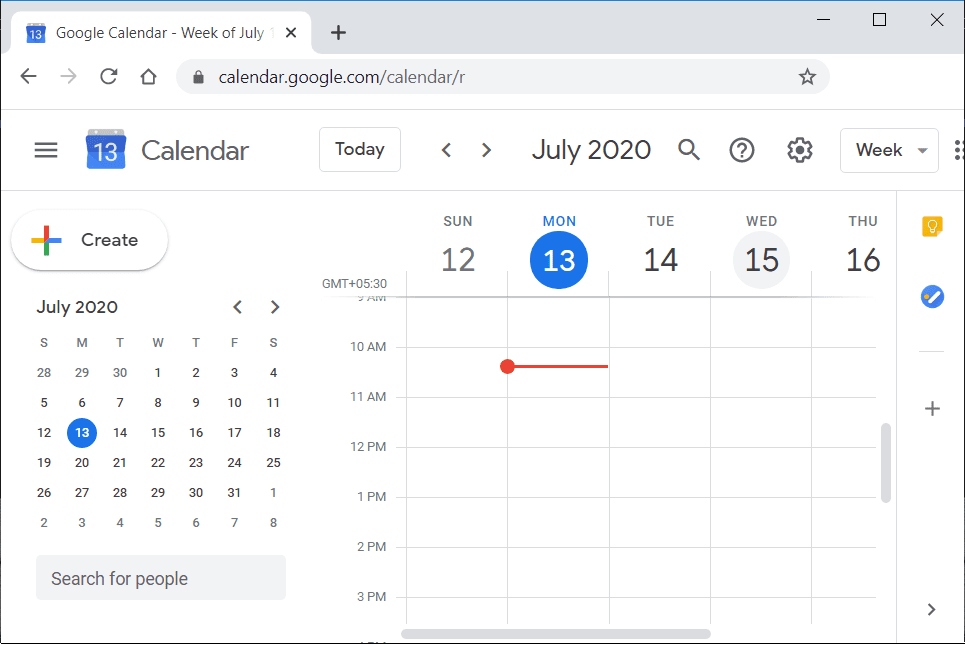
Despite having numerous positive qualities, this app is not perfect. The most prominent problem that you might face on Google Calendar is that of data loss. A calendar is supposed to remind you of various events and activities and any kind of data loss is simply unacceptable. A lot of Android users have complained that their calendar entries were lost due to failure in synchronization between the devices. Loss of data was also experienced by people who switched to a different device and expected to get back all their data upon logging in to the same Google account but that did not happen. Problems like these are a real bummer and cause a lot of inconvenience. In order to help you get back your lost events and schedules, we are going to list certain solutions that you can try. In this article, we are going to discuss various methods that can potentially restore missing Google Calendar events on your Android device.
Restore Missing Google Calendar Events on Android
1. Restore Data from Trash
Google Calendar, in its latest update, decided to store deleted events in the trash for at least 30 days before permanently removing them. This was a much-needed update. However, at present, this feature is available only on PC. But, since the accounts are linked, if you restore the events on a PC it will automatically get restored on your Android device. In order to bring back events from the trash, follow the steps given below:
1. Firstly, open the browser on your PC and go to Google Calendar.
2. Now log in to your Google account.
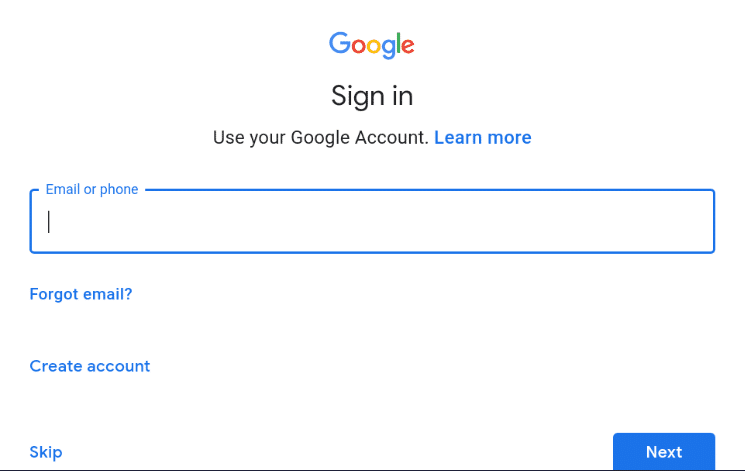
3. After that, click on the Settings icon on the top-right hand side of the screen.
4. Now, click on the Trash option.
5. Here you will find the list of deleted events. Click on the checkbox next to the event’s name and then click on the Restore button. Your event will come back on your calendar.
2. Import Saved Calendars
Google Calendar allows you to export or save your calendars as a zip file. These files are also known as iCal files. This way, you can keep a backup of your calendar saved offline in case of an accidental data wipe or data theft. If you have saved your data in the form of an iCal file and created a backup, then this would help you to restore missing data. Follow the steps given below to import your saved calendars.
1. Firstly, open the browser on your PC and go to Google Calendar.
2. Now log in to your Google account.

3. Now tap on the Settings icon and click on the Settings option.
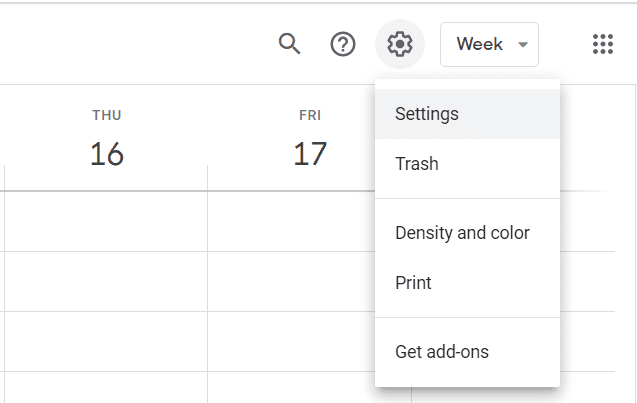
4. Now click on the Import & Export option on the left-hand side of the screen.

5. Here, you will find the option to select a file from your computer. Tap on it to browse the iCal file on your computer and then click on the Import button.
6. This will restore all your events and they will be displayed on the Google Calendar. Also, since your Android device and PC are synced, these changes will also be reflected on your phone.
Now, if you don’t know how to create a backup and save your calendar, then follow the steps given below to learn how:
1. Open the browser on your PC and go to Google Calendar.
2. Log in to your Google account.
3. Now tap on the Settings icon and click on the Settings option.
4. Now click on the Import & Export option on the left-hand side of the screen.
5. Here, click on the Export button. This will create a zip file for your calendar (also known as an iCal) file.

3. Allow Gmail to automatically Add Events
Google Calendar has a feature to add events directly from Gmail. If you received notification or invitation to a conference or show via Gmail, then the event will automatically get saved on your calendar. Apart from that, Google Calendar can automatically save travel dates, movie bookings, etc. based on the email confirmations you receive on Gmail. In order to use this feature, you need to enable Gmail to add events to Calendar. Follow the steps given below to learn how:
1. Firstly, open the Google Calendar app on your mobile phone.

2. Now tap on the hamburger icon on the top left-hand side of the screen.

3. Scroll down and click on the Settings option.

4. Click on the events from the Gmail option.
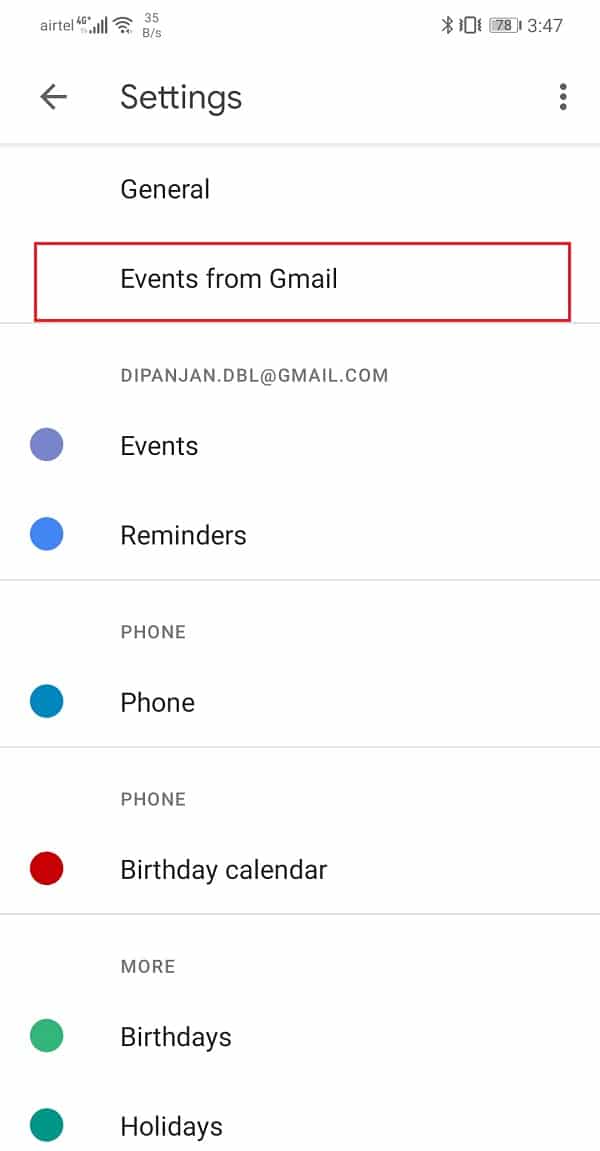
5. Toggle the switch on to allow Events from Gmail.

Check if this fixes the issue and you’re able to restore missing Google calendar events on your Android device.
Also Read: How to Delete Browser History On Android
4. Clear Cache and Data for Google Calendar
Every app saves some data in the form of cache files. The problem starts when these cache files get corrupted. The loss of data in Google Calendar might be due to corrupted residual cache files that are interfering with the process of data synchronization. As a result, new changes made aren’t being reflected on the Calendar. In order to fix this problem, you can always try clearing the cache and data for the app. Follow these steps to clear the cache and data files for Google Calendar.
1. Go to the Settings of your phone.

2. Tap on the Apps option.

3. Now, select Google Calendar from the list of apps.

4. Now, click on the Storage option.

5. You will now see the options to clear data and clear cache. Tap on the respective buttons and the said files will be deleted.

6. Now, exit settings and try using Google Calendar again and see if the problem still persists.
5. Update Google Calendar
The next thing that you can do is to update your app. Irrespective of whatever kind of problem you are facing, updating it from the Play Store can solve it. A simple app update often solves the problem as the update might come with bug fixes to resolve the issue.
1. Go to the Play Store.

2. On the top left-hand side, you will find three horizontal lines. Click on them.

3. Now, click on the “My Apps and Games” option.

4. Search for Google Calendar and check if there are any pending updates.
5. If yes, then click on the update button.
6. Once the app gets updated, try using it again and check if you’re able to restore missing Google calendar events.
6. Delete Google Calendar and then Re-install
Now, if the app still does not work, you can try to uninstall Google Calendar and then install it again. For most Android devices, Google Calendar is an in-built app, and thus, you can’t technically uninstall the app completely. The only thing that you can do is to uninstall the updates. Follow the steps given below to learn how.
1. Go to the Settings of your phone.

2. Now, tap on the Apps option.

3. Search for Google Calendar and click on it.

4. Click on the Uninstall option if available.
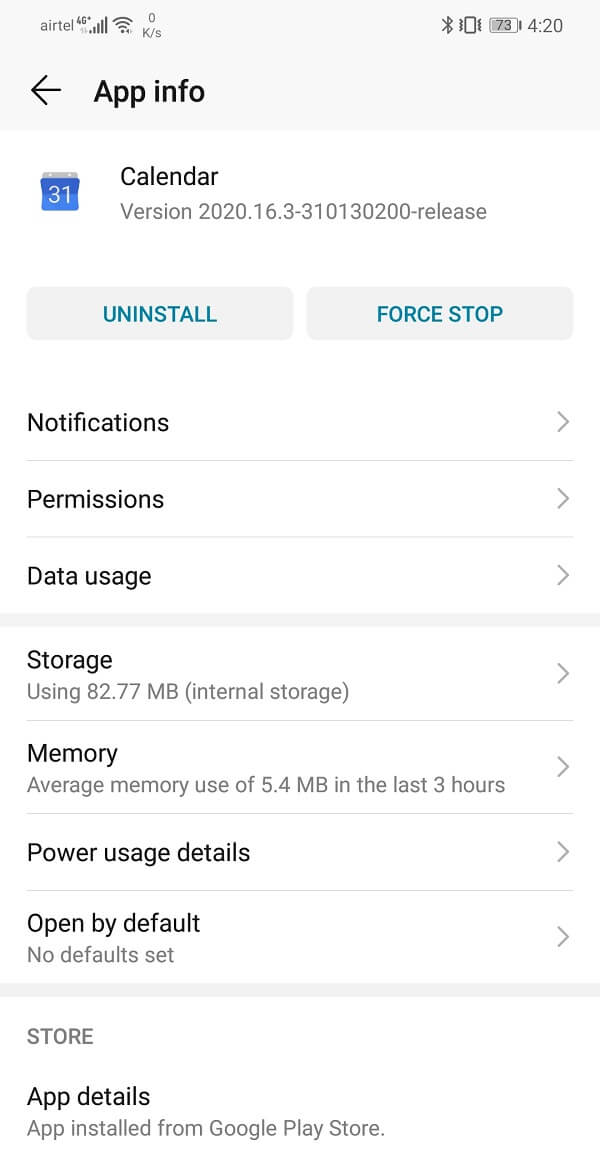
5. If not, tap on the menu option (three vertical dots) on the top right-hand side of the screen.

6. Now click on the Uninstall updates option.
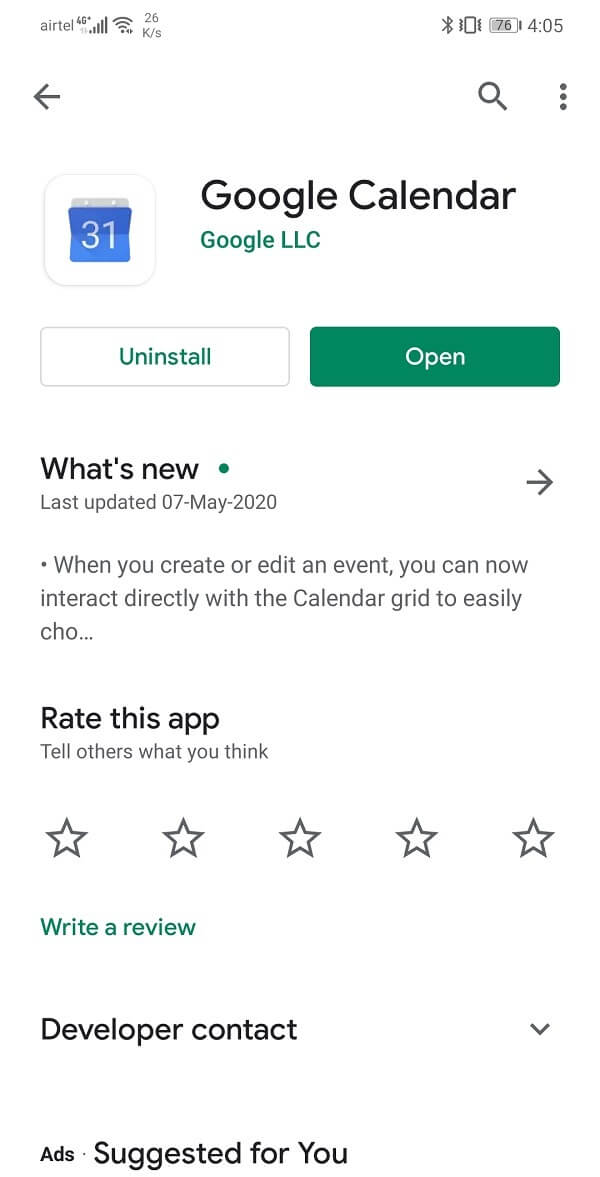
7. After that, you can restart your device and then simply go to Play Store and download/update the app again.

8. Once the app gets installed again, open Google Calendar and log in with your account. Allow the app to sync data and this should solve the problem.
Recommended:
I hope the above article was helpful and you were able to Restore Missing Google Calendar Events on Android Device. If you still have any questions regarding this tutorial then feel free to ask them in the comment section.
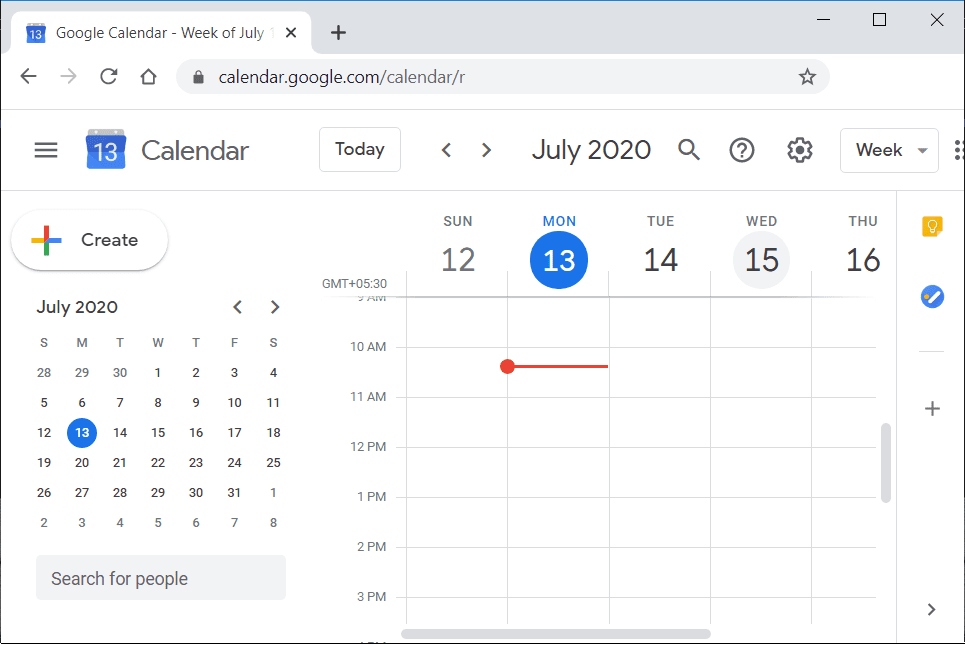
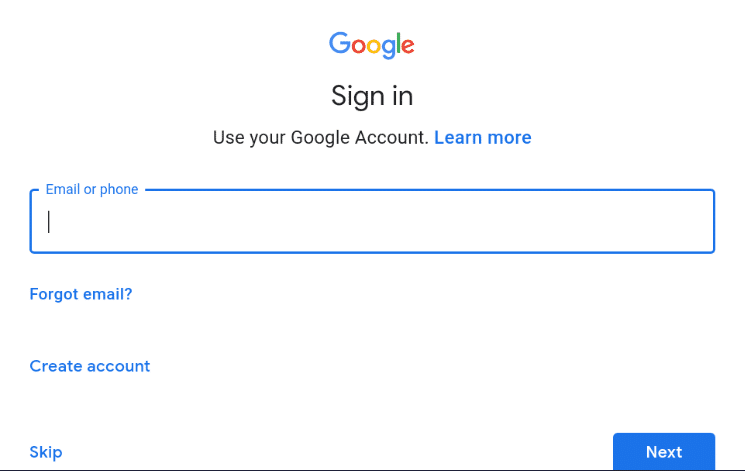

![Googleカレンダーで、[設定]アイコンをクリックし、[設定]を選択します](https://lh3.googleusercontent.com/-PNk9icpoLAU/YZOJIEr52QI/AAAAAAAAkhI/O2akgRz3pmQyv-K0KGAWkJo5dkRSETkdACEwYBhgLKtMDABHVOhzpdh4f9gK7Pl3pIKdS-MAqT7y5y5X0OpTKm4PMusBVVSvpJP93YnAhXNmcZbWuT31i7jtYSyVauEPIMLju6rD4KWA7nyivubD2R2vcFmdszZ_h_8jlplsFLjAVnbmrRnr8fQanFkdu4qh3mnFv_3xGMe6pLcEkGdbUuNNwPvYD9AN9xf0_7ZEEl7P_bdX0h5M7FTHFM1M9DhOZGyfYCv5Hdaj3tVbHQUZ4AtHMUQZPpRyjGjcPFhXeIxxxwqGcocHgAzZFCSbIY-6paMUAs9gGkoNJqxjsrVnVfU75bRX8zxJysL-o_0gpKdd3qFL9r9D8bxO80gFiRO3ZtGhtJ6yQENn_B91ua_pZICWEFvs28PwlIAFZCwxDqZPvaa1Li7ywTjqsbbJNQ7r9yFK29dg-pdTjuyud3MC8w-SeyMkmr5T7Rap849TFdyaB8zfGepam1fh0mpx-JV-mwzd92BDBVyNWOtggku0J2ZH3HWVKToCFCFefShp83L6WwRfnWCMDK_uUzVSFbbMXD32DGhZEKfilDws41bYIwn8tsylvZGDgpfuptvtSQ_PxP4Cbdj_NxV57wCxIPi-V2OgEnhoHv6dEzE_lUwDtX23W9hAww6LPjAY/s0/Xt1qAva1X6SKO6yVGcYY_m3aTkA.png)
![設定から[インポートとエクスポート]をクリックします](https://lh3.googleusercontent.com/-jT3WR0xW5CU/YZECY6YkUcI/AAAAAAAAG_M/3Pfmu5yeuDwesHUFb2T1X7C8dRH2qQhOwCEwYBhgLKtMDABHVOhyxHaX9fPu7MRJnePcU5CX5XFFJjmDP8ssqBuNrH196SSHVPc45k3-6bS4UNNLx78XUASKnsal9GTYWhXV0Y14dJ7gLDX48Xp7xh6XmJofxoHxt-NieaZ96hhxOVG7akaEPUGCG06SiDLfR3OOHKDr9HV47dddUg52s7cK0MT8b4_5uQj7mWgYpjFnDNNdS5bbLqj1dVnAtWC9pwXNrhR20rdyAat93b1c8_EU9cQ2Lcc1qIqKXtNDjX94lpgYvw3qq3qbnU1A7vIBKqmkznt2nr3q8YfRvZwDhZ5t6LAaX3sNwrA2jgeJPyHhNBF2TlTCn2Bql7_F8xvjwjziWgaH149pLuEAYA8VX97P5B3b8UFSusV5s3g9oQRXh0TEL9oMnbEJULOibaLhMmr9yqskMcNBdQkKNfR0IP9dy4Eo5KQcJBAL9B2zMebvOX3Rlrf4Cb7PMNechMrLQh4edqJfJgZ0qWZpWmIkl90PhKJKlfn5siWc6SgbLHUjpVmMPFxSnZoTC9SjeuMXu8iYH86JTFFtFnTzeavw8bhXIAVvjrKbWQe8SMZBYOX3X3MZi_wS55nKXLSxickiVBl_FMDEqYjTp2-I_QhmPraDuXFMw3tbFjAY/s0/6EYfYIgOrNEx551089i7WoMNzIk.png)
![[設定]から[インポートとエクスポート]をクリックします| Androidで不足しているGoogleカレンダーイベントを復元する](https://lh3.googleusercontent.com/-jT3WR0xW5CU/YZECY6YkUcI/AAAAAAAAG_M/3Pfmu5yeuDwesHUFb2T1X7C8dRH2qQhOwCEwYBhgLKtMDABHVOhyxHaX9fPu7MRJnePcU5CX5XFFJjmDP8ssqBuNrH196SSHVPc45k3-6bS4UNNLx78XUASKnsal9GTYWhXV0Y14dJ7gLDX48Xp7xh6XmJofxoHxt-NieaZ96hhxOVG7akaEPUGCG06SiDLfR3OOHKDr9HV47dddUg52s7cK0MT8b4_5uQj7mWgYpjFnDNNdS5bbLqj1dVnAtWC9pwXNrhR20rdyAat93b1c8_EU9cQ2Lcc1qIqKXtNDjX94lpgYvw3qq3qbnU1A7vIBKqmkznt2nr3q8YfRvZwDhZ5t6LAaX3sNwrA2jgeJPyHhNBF2TlTCn2Bql7_F8xvjwjziWgaH149pLuEAYA8VX97P5B3b8UFSusV5s3g9oQRXh0TEL9oMnbEJULOibaLhMmr9yqskMcNBdQkKNfR0IP9dy4Eo5KQcJBAL9B2zMebvOX3Rlrf4Cb7PMNechMrLQh4edqJfJgZ0qWZpWmIkl90PhKJKlfn5siWc6SgbLHUjpVmMPFxSnZoTC9SjeuMXu8iYH86JTFFtFnTzeavw8bhXIAVvjrKbWQe8SMZBYOX3X3MZi_wS55nKXLSxickiVBl_FMDEqYjTp2-I_QhmPraDuXFMw3tbFjAY/s0/6EYfYIgOrNEx551089i7WoMNzIk.png)


![下にスクロールして、[設定]オプションをクリックします](https://lh3.googleusercontent.com/-qnJ6E8sRPTQ/YZIGmPvLNGI/AAAAAAAAZmU/U7jQWGx3vpAAOGxat6HK2PccFMSmF7-DwCEwYBhgLKtMDABHVOhyr7y2gxBVBsObTlZZdCKW7qCr3enBm2kIlRuf9geZnMhIK7RiSGnbdhGBeSZl3_pvol_-Cn2H5SN5aCoujT256RzLhKBKUNe2kWB7sYUEMB5zOV6UbM13aJoWkc8mDV5GLDTbuYFC-PEmjEkrMg2t8NGcwsWPUPi-fu1h3Bia3m9L4Q3zqoPz8Qj0g1oOkvh3pKIHYHefNQqzoXup_8_pE5xAlmd34gw0QMwplKZEUTWRjvU7yVuEMUZ_0RBOLsITa2NQyFTBMAi-CNJ47yXvYmNj41lwkDDoVmwJPlA8eYzbV6ia3XT7Uwzu83Xt3WvS2MR9HagKe60HUnTMIG3RE6TPFRSyVbbscH4Ocw92UNz3kp0o1rdFg5n3ZdwJJ99gjRKajL1h8OX5_sVTEgD0w4nDpYWx7qrSKmkUi9-G-qlrJ0U70o4kV1WzL6Nu5Kj7zgnxD_Um_Ufw2x4ZNu6gQFcz-INxjt3Ow31cgQVMaxQYym8hQBxbhfwrb7n0TaG1EJSdwmP__mshyQusE_Iqee6qZ-wOnmcy53B7z6Ny7wlwrVhAF67sLijB42OR4ChWGL_i0uRz2lD0MDIvVHJtP9MPgcybJpEFqhGlPTQww4MTIjAY/s0/lL2iZDT7hZFBWpIETx6ohw_oMhg.jpg)
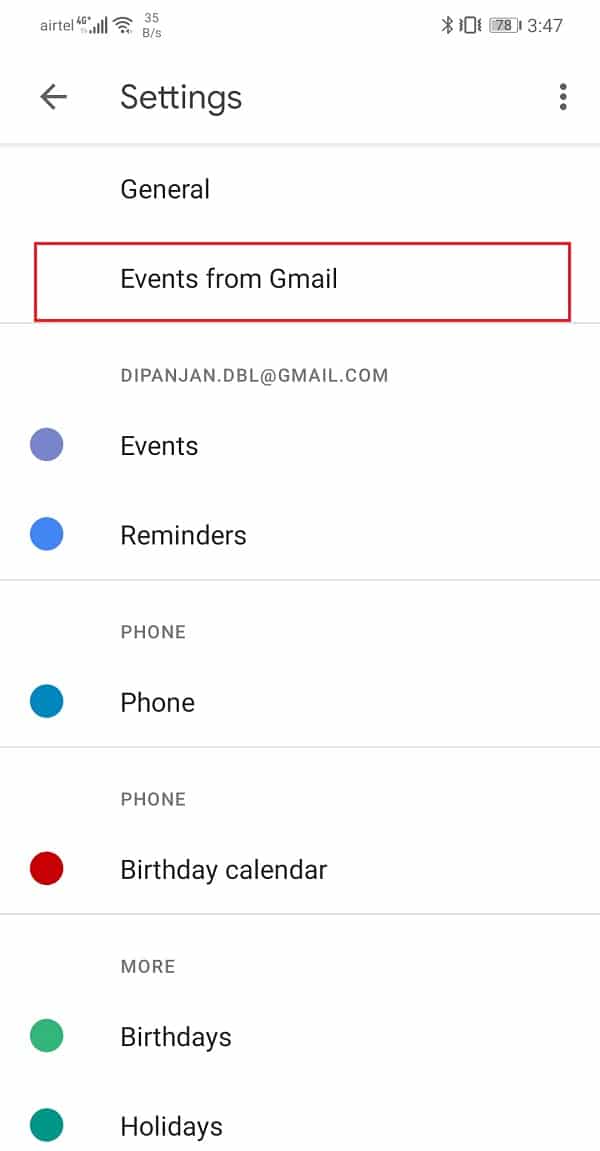




![[ストレージ]オプションをクリックします| Androidで不足しているGoogleカレンダーイベントを復元する](https://lh3.googleusercontent.com/-TnXZ2vjNY8g/YZELkiOl4wI/AAAAAAAAG9Q/2w0L00wBAd03M9NYvYz1CgWYG8QSsivGACEwYBhgLKtMDABHVOhyxHaX9fPu7MRJnePcU5CX5XFFJjmDP8ssqBuNrH196SSHVPc45k3-6bS4UNNLx78XUASKnsal9GTYWhXV0Y14dJ7gLDX48Xp7xh6XmJofxoHxt-NieaZ96hhxOVG7akaEPUGCG06SiDLfR3OOHKDr9HV47dddUg52s7cK0MT8b4_5uQj7mWgYpjFnDNNdS5bbLqj1dVnAtWC9pwXNrhR20rdyAat93b1c8_EU9cQ2Lcc1qIqKXtNDjX94lpgYvw3qq3qbnU1A7vIBKqmkznt2nr3q8YfRvZwDhZ5t6LAaX3sNwrA2jgeJPyHhNBF2TlTCn2Bql7_F8xvjwjziWgaH149pLuEAYA8VX97P5B3b8UFSusV5s3g9oQRXh0TEL9oMnbEJULOibaLhMmr9yqskMcNBdQkKNfR0IP9dy4Eo5KQcJBAL9B2zMebvOX3Rlrf4Cb7PMNechMrLQh4edqJfJgZ0qWZpWmIkl90PhKJKlfn5siWc6SgbLHUjpVmMPFxSnZoTC9SjeuMXu8iYH86JTFFtFnTzeavw8bhXIAVvjrKbWQe8SMZBYOX3X3MZi_wS55nKXLSxickiVBl_FMDEqYjTp2-I_QhmPraDuXFMw3tbFjAY/s0/8tjb5lAzTyPQXVPzUv-Q8W0HW_I.jpg)







![可能な場合は、[アンインストール]オプションをクリックします](https://lh3.googleusercontent.com/-AlrWg6EggMA/YZODmc7v4LI/AAAAAAAAkjI/B8WtPXNgws4Mh64GWGATwiypKMD1s_KPQCEwYBhgLKtMDABHVOhzpdh4f9gK7Pl3pIKdS-MAqT7y5y5X0OpTKm4PMusBVVSvpJP93YnAhXNmcZbWuT31i7jtYSyVauEPIMLju6rD4KWA7nyivubD2R2vcFmdszZ_h_8jlplsFLjAVnbmrRnr8fQanFkdu4qh3mnFv_3xGMe6pLcEkGdbUuNNwPvYD9AN9xf0_7ZEEl7P_bdX0h5M7FTHFM1M9DhOZGyfYCv5Hdaj3tVbHQUZ4AtHMUQZPpRyjGjcPFhXeIxxxwqGcocHgAzZFCSbIY-6paMUAs9gGkoNJqxjsrVnVfU75bRX8zxJysL-o_0gpKdd3qFL9r9D8bxO80gFiRO3ZtGhtJ6yQENn_B91ua_pZICWEFvs28PwlIAFZCwxDqZPvaa1Li7ywTjqsbbJNQ7r9yFK29dg-pdTjuyud3MC8w-SeyMkmr5T7Rap849TFdyaB8zfGepam1fh0mpx-JV-mwzd92BDBVyNWOtggku0J2ZH3HWVKToCFCFefShp83L6WwRfnWCMDK_uUzVSFbbMXD32DGhZEKfilDws41bYIwn8tsylvZGDgpfuptvtSQ_PxP4Cbdj_NxV57wCxIPi-V2OgEnhoHv6dEzE_lUwDtX23W9hAww6LPjAY/s0/ZU2wFZt477k7r3U7HTLZHj8RqqQ.jpg)

![[更新のアンインストール]をクリックします](https://lh3.googleusercontent.com/-1DwDIERcDSA/YZGwjH0Mp-I/AAAAAAAATg8/810Gr8mX_CAkz6uj8rA_LIIsgkO0Jrn5wCEwYBhgLKtMDABHVOhxbJnhIqJP4jzjIWLMrnl7QBKGTw1b96TCsrSUcbf3DbyB7futpU1bI-cu7nrG_giV34r4PhiZF9C5DLYy3b9UG64e3MH8G4HuUjvOKUhb4td2E1YBlsu7tiwrMe_DS_8-_oZb4c9J7w5nPuamn0uxx8fT-fxDHkqul11QOMlud93xCjDkz8y1v6U-hWvPabeaXsOYXfWy_l1bq1EmkjpBuYWThceW_j3hRdq_H0OU8Q2VCdFktk9xfiDXwZrn1dv0Y3mtkGlh_S9bX8riDiD6ZB5rsQ6DtZKVphaNq4TvFvq0L_v7uD6iUnhXDu6zMs-xTs-9WoSqEb_VFm2joIGyK9msdb3DGw1_5ibt4WHRkoXEjmqcno2NUuxg8oeg8c3Jc6dIjTvHgWSDWXW373PWMMgYgx_M2SAirprA-stxMZmqNYC6GsumyvNASYajAfA_PXXv6ClwPYm5SoXgqIF80--xSY7kHKz9_yaHExBsOpaZ-hxDr378mgtyem1wJPxfxakeYxrAYpFhrYNKtYAiIllxrjy-pKqUF24xEYmpZH5zjjf2Wlhd0YCWJI6XmQLwGcELfQnhKSq1WNZPRlvw70IokAEmVTqMHMlrd4zgwiNTHjAY/s0/FTIUmi_d13x1nbiDMRTp9zCnJ9Y.jpg)
![[更新のアンインストール]をクリックします](https://lh3.googleusercontent.com/-CmGdbvfL2jQ/YZHqFGFFt_I/AAAAAAAATo4/XkgMgwC0xM8TMiYNGqQ7If87wpkoE9PqQCEwYBhgLKtMDABHVOhyr7y2gxBVBsObTlZZdCKW7qCr3enBm2kIlRuf9geZnMhIK7RiSGnbdhGBeSZl3_pvol_-Cn2H5SN5aCoujT256RzLhKBKUNe2kWB7sYUEMB5zOV6UbM13aJoWkc8mDV5GLDTbuYFC-PEmjEkrMg2t8NGcwsWPUPi-fu1h3Bia3m9L4Q3zqoPz8Qj0g1oOkvh3pKIHYHefNQqzoXup_8_pE5xAlmd34gw0QMwplKZEUTWRjvU7yVuEMUZ_0RBOLsITa2NQyFTBMAi-CNJ47yXvYmNj41lwkDDoVmwJPlA8eYzbV6ia3XT7Uwzu83Xt3WvS2MR9HagKe60HUnTMIG3RE6TPFRSyVbbscH4Ocw92UNz3kp0o1rdFg5n3ZdwJJ99gjRKajL1h8OX5_sVTEgD0w4nDpYWx7qrSKmkUi9-G-qlrJ0U70o4kV1WzL6Nu5Kj7zgnxD_Um_Ufw2x4ZNu6gQFcz-INxjt3Ow31cgQVMaxQYym8hQBxbhfwrb7n0TaG1EJSdwmP__mshyQusE_Iqee6qZ-wOnmcy53B7z6Ny7wlwrVhAF67sLijB42OR4ChWGL_i0uRz2lD0MDIvVHJtP9MPgcybJpEFqhGlPTQww4MTIjAY/s0/LHTE47UGzWdJ3sNkZFa50jgxxb0.jpg)
